Cómo utilizar la función FLOOR en Excel
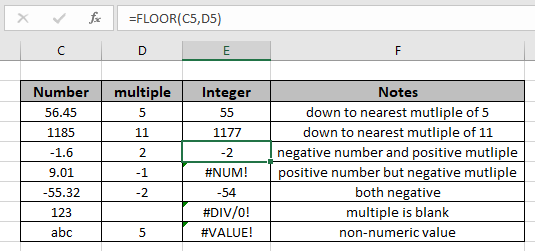
En este artículo, aprenderemos cómo usar la función FLOOR en Excel. La función FLOOR redondea hacia abajo el número al múltiplo especificado más cercano. FLOOR redondea al número entero más cercano, utilizando un 1 como significado. Los números positivos con valores decimales se redondean al número entero más cercano (por ejemplo, 6,7 se redondea a 6) mientras que los números negativos con valores decimales se redondean desde cero (por ejemplo, -5,8 se redondea a -6).
La función FLOOR redondea un número hacia abajo al múltiplo más cercano.
Sintaxis:
=FLOOR (number, significance)
número: número que se va a redondear significado: múltiplo para utilizar al redondear
Ejemplo:
Todos estos pueden ser confusos de entender. Entonces, probemos esta fórmula ejecutándola en el ejemplo que se muestra a continuación. Aquí realizaremos la función FLOOR sobre diferentes números y significado con los números.
Usa la fórmula:
=FLOOR(C3,D3)
Explicación:
-
El número más cercano en múltiplo de 5 (significado) con respecto a 56,45 (número).
-
El número devuelto debe ser menor que el número de entrada
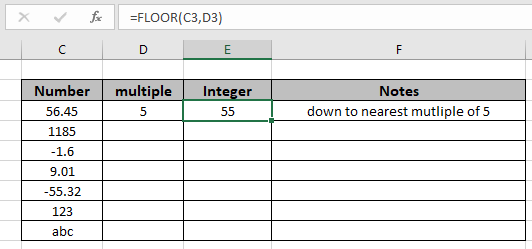
Como puede ver en la instantánea anterior, la función devuelve 55, que es el número entero más cercano en el múltiplo de 5. Ahora, para aplicar la fórmula a la celda restante, simplemente copie la fórmula usando Ctrl + D tomando la primera celda hasta la última celda necesaria fórmula de la celda.
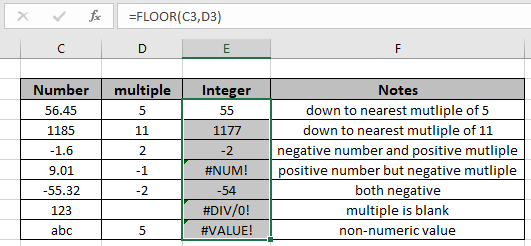
Como puede ver, la función redondea el número a un múltiplo especificado.
Aquí hay algunas notas de observación que se muestran a continuación.
Notas:
-
La fórmula solo funciona con números.
-
La fórmula devuelve el último múltiplo más cercano dado un número decimal.
-
El significado negativo solo se permite cuando el número en sí es negativo; de lo contrario, la fórmula devuelve #NUM error.
-
¡Celda en blanco o 0 como valor de significación devuelve # DIV / 0! error.
-
La función devuelve # ¡VALOR! Error si el valor de fecha u hora no es válido.
Espero que este artículo sobre cómo usar la función FLOOR en Excel sea explicativo. Encuentre más artículos sobre fórmulas matemáticas aquí. Si te gustaron nuestros blogs, compártelo con tus amigos en Facebook. Y también puedes seguirnos en Twitter y Facebook. Nos encantaría saber de usted, háganos saber cómo podemos mejorar, complementar o innovar nuestro trabajo y hacerlo mejor para usted. Escríbanos a [email protected].
Artículos relacionados
link: / funciones-matemáticas-excel-función-redonda [Cómo usar la función REDONDEAR en Excel] | Redondea el número dado al decimal num_digit más cercano usando la función REDONDEAR en Excel link: / funciones-matemáticas-excel-roundup-function [Cómo usar la función REDONDEAR en Excel] | Redondea el número dado al decimal num_digit más cercano usando la función REDONDEAR en Excel enlace: / funciones-matemáticas-excel-función-redondeo [Cómo usar la función REDONDEAR en Excel] | Redondea el número dado al decimal num_digit más cercano usando la función ROUNDDOWN en Excel link: / statistics-formulas-how-to-use-the-floor-math-function-in-excel [Cómo usar la función FLOOR.MATH en Excel] `| redondea el número al múltiplo especificado más cercano usando la función FLOOR.MATH en Excel `link: / funciones-matemáticas-excel-mround-function [Cómo usar la función MROUND en Excel] | Redondea el número al múltiplo especificado más cercano usando la función MROUND en Excel.
Artículos populares:
link: / keyboard-formula-shortcuts-50-excel-shortcuts-to-incrementa-your-productividad [50 accesos directos de Excel para aumentar su productividad] | Acelera tu tarea. Estos 50 accesos directos le permitirán trabajar con ODD más rápido en Excel.
enlace: / fórmulas-y-funciones-introducción-de-función-vlookup [La función BUSCARV en Excel] | Esta es una de las funciones más utilizadas y populares de Excel que se utiliza para buscar valores de diferentes rangos y hojas. enlace: / tips-countif-in-microsoft-excel [COUNTIF en Excel 2016] | Cuente valores con condiciones usando esta asombrosa función. No necesita filtrar sus datos para contar valores específicos.
La función Countif es esencial para preparar su tablero.
link: / excel-formula-and-function-excel-sumif-function [Cómo utilizar la función SUMIF en Excel] | Esta es otra función esencial del tablero. Esto le ayuda a resumir valores en condiciones específicas.